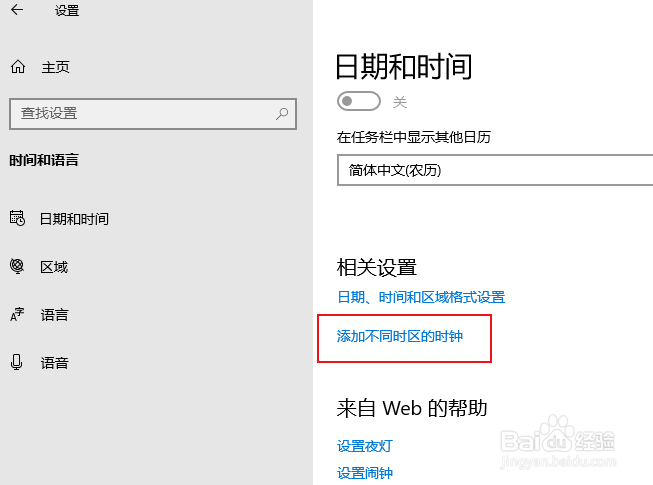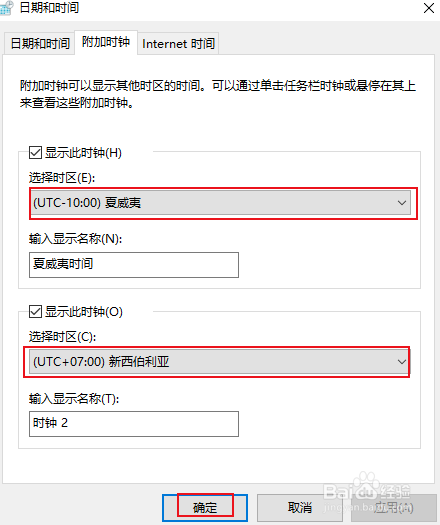如何在Win 10任务栏上显示不同的时区时钟
1、按 Windows 键 + I打开"设置"应用,然后单击"时间和语言"。
2、选择"日期恽但炎杰和时间"选项卡。向下滚动到"相关设置"部分,然后单击"添加不同时区时钟"。
3、在"其他时钟"选项卡下,选中"显示此时钟"丸泸尺鸢框,选择所需的时区并为其命名。请注意,您最多可以添加两个额外的时区时钟。
4、完成后,单击"确定"。现在,将光标移到任务栏右下角的时钟上,您将看到两个额外的时区时钟出现在本地时间的正上方。
声明:本网站引用、摘录或转载内容仅供网站访问者交流或参考,不代表本站立场,如存在版权或非法内容,请联系站长删除,联系邮箱:site.kefu@qq.com。
阅读量:36
阅读量:87
阅读量:45
阅读量:29
阅读量:90